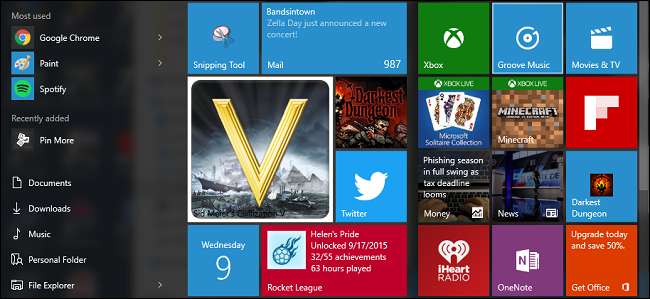
С момента запуска обновленное меню «Пуск» было важной частью Windows 10. Но для тех, кто все еще видит полезность в функции живых плиток, вы можете создавать живые плитки из некоторых из ваших любимых игр, которые отображают информацию о ваших достижениях и количестве. времени, которое вы играли.
Установите Pin More из Магазина Windows
Для начала вам необходимо установить приложение Закрепить еще из Магазина Windows. Начните с открытия меню «Пуск» и выбора магазина на выделенной плитке (в ваших личных настройках это может выглядеть иначе).
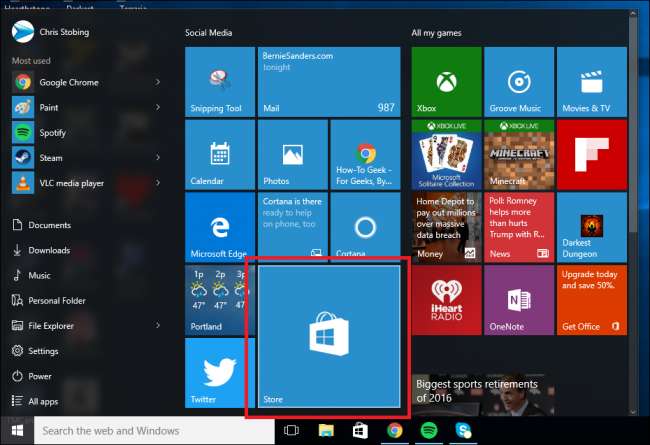
Затем введите «Pin More» в строку поиска, и вы попадете на главную страницу приложения.
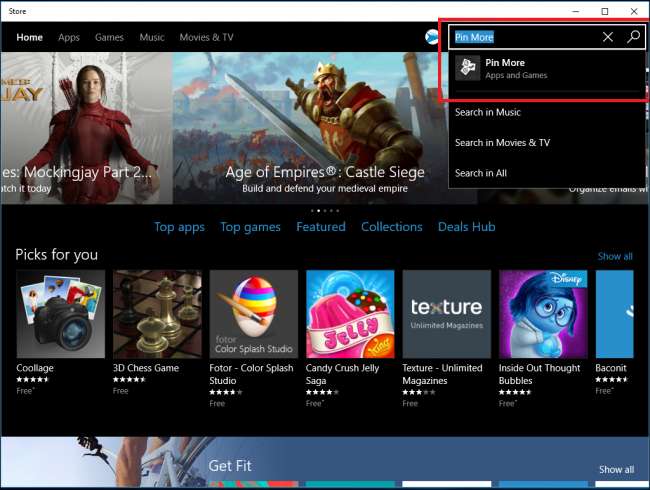
Pin More предлагается в двух вариантах: бесплатная пробная и платная, которая стоит 2,99 доллара. Бесплатная пробная версия обладает всеми функциями полной версии и будет работать столько, сколько вам нужно, однако вы сможете закрепить не более четырех плиток одновременно, если не обновитесь.
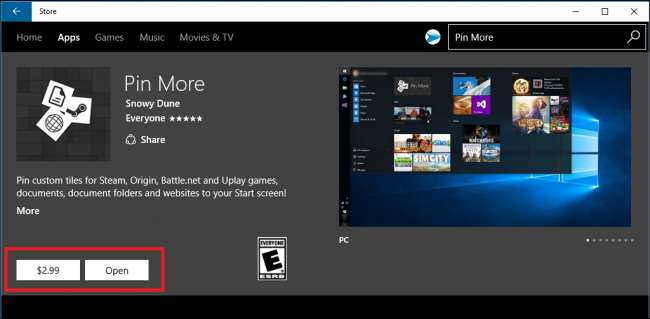
Установите приложение и нажмите кнопку «Открыть», чтобы начать.
Свяжите свою учетную запись Steam, Origin, UPlay или Battle.net
Затем вам нужно будет связать учетную запись, содержащую игры, которые вы хотите закрепить в меню «Пуск».
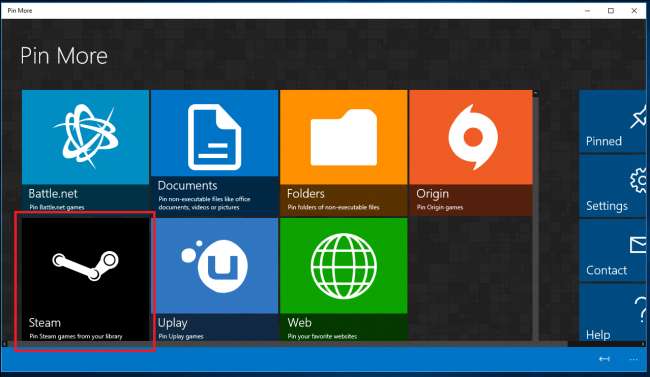
В настоящее время Pin More имеет прямую совместимость со Steam, Origin, UPlay и Battle.net. Это означает, что когда вы связываете службу, она либо автоматически обнаруживает игры, установленные в вашей системе, либо позволяет вам войти в систему, используя данные вашей учетной записи, чтобы заполнить список доступных игр.
В этом примере я буду использовать свою учетную запись Steam, чтобы продемонстрировать возможности Pin More.
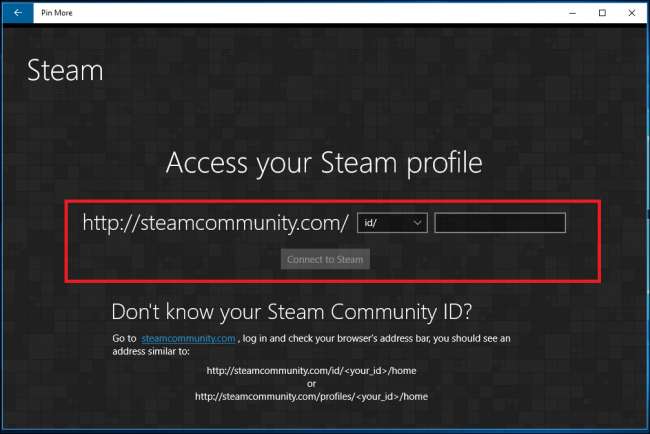
Чтобы связать свою учетную запись Steam, введите свой Steam ID в поле, выделенное выше, и нажмите «Подключиться к Steam». Pin More запустит визуальный список всех игр, которые вы связали с этой конкретной учетной записью, в меню ниже:
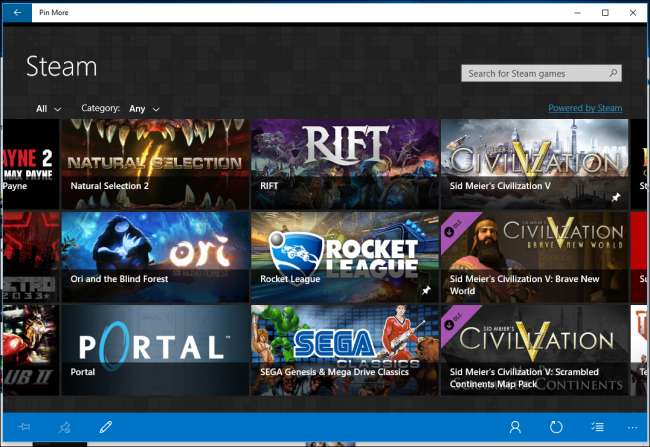
Добавление учетных записей и игр было идентично Steam в UPlay и Origin, однако Battle.net работает только с автоматическим обнаружением. Это означает, что любые игры, для которых вы хотите создать плитку, должны быть установлены в официальной папке «Battle.net» на вашем жестком диске, иначе Pin More не сможет их увидеть, и вам придется добавлять их вручную. вместо.
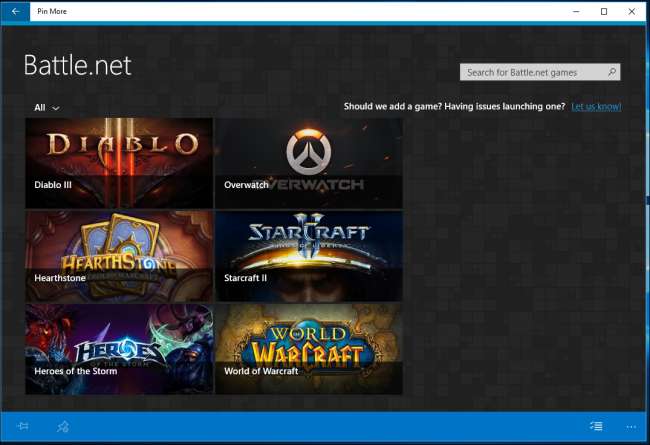
Хотя в Pin More есть возможность добавлять игры за пределами этих четырех клиентов, он не будет обновлять живую плитку с информацией о ваших достижениях или времени в игре. В этом случае проще найти игру на рабочем столе или на жестком диске, щелкнуть значок правой кнопкой мыши, и вместо этого выберите «Закрепить в начале» в меню.
Создайте живую плитку для своей игры
СВЯЗАННЫЕ С: Как добавлять, удалять и настраивать плитки в меню Пуск Windows 10
Чтобы создать настраиваемую живую плитку для предпочитаемой игры, найдите ее в списке, показанном ниже, и щелкните, чтобы перейти на страницу ее конфигурации.
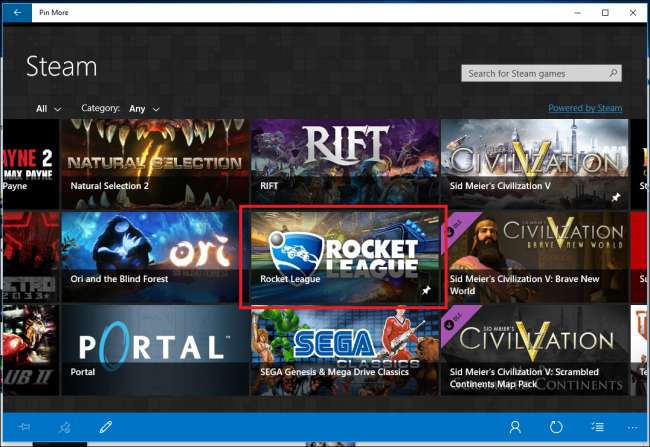
Как видите, мы выбрали экшн-спорт под названием Rocket League. Если игра установлена в одном из предварительно поддерживаемых клиентов, у Pin More уже будет два ресурса, которые можно использовать для живых плиток среднего и широкого стиля в меню «Пуск».
Если вы хотите создать отдельные логотипы для маленьких или больших живых плиток, вам нужно сначала загрузить их с отдельного веб-сайта, а затем отформатировать их до 150 x 150 или 300 x 300 пикселей соответственно.
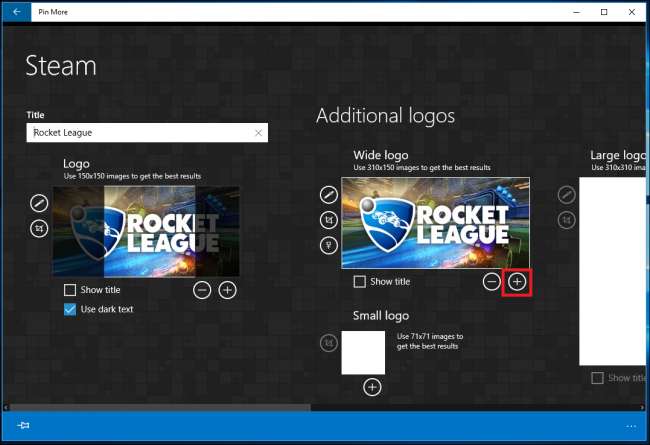
Чтобы добавить собственное изображение для плитки, щелкните значок «плюс» в правом нижнем углу плитки, размер которой вы хотите обновить.
Затем найдите загруженное изображение в папке загрузки и нажмите «Открыть».
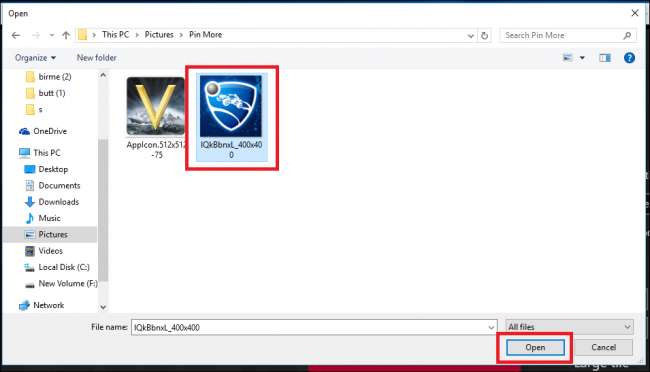
После добавления у вас будет возможность включить название игры в нижнюю часть плитки, а также указать, отображается ли название темным или светлым текстом.
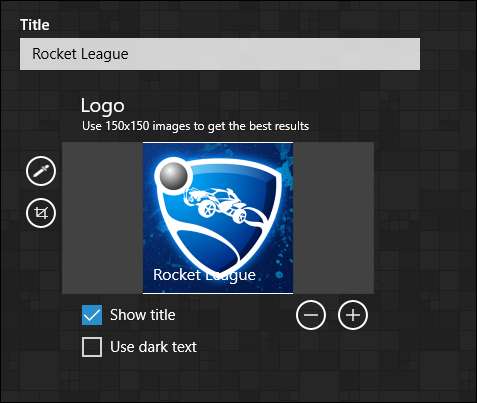
Затем пришло время настроить, какую информацию о вашей игре будет отображать живая плитка, а также сколько достижений будет отображаться в любой момент времени.
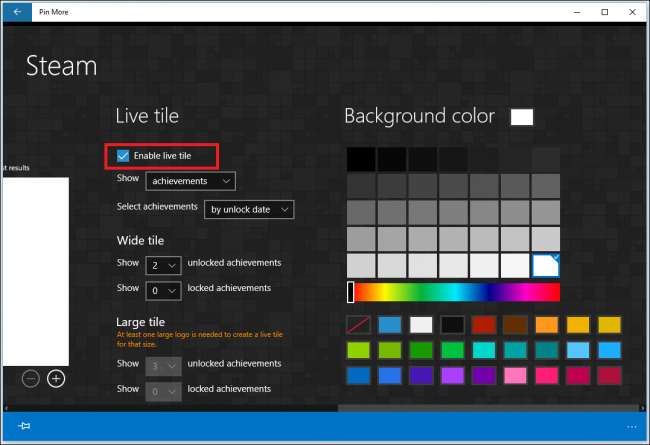
Прокрутите вправо, используя полосу прокрутки внизу, где вы найдете четыре раскрывающихся меню. Первая дает вам выбор, хотите ли вы отображать свои достижения или общее время игры.
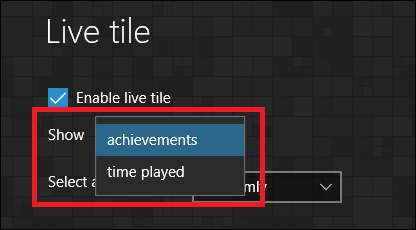
Обратите внимание, что это доступно только для игр, в которых есть достижения или которые могут отслеживать общее время игры. Так, например, в то время как такая игра, как Rocket League в Steam, может отображать как ваши медали, так и общее время игры, Hearthstone на Battle.net (в котором нет достижений или счетчика времени) будет показывать только индивидуальный значок самостоятельно.
Если в вашей игре есть достижения, вы можете выбрать один из двух вариантов их отображения: по убыванию по дате их открытия или случайным образом.
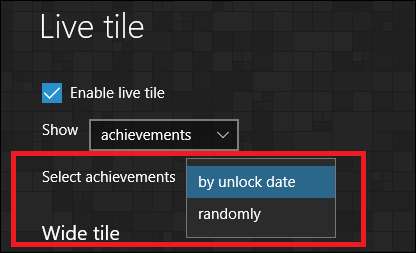
Затем вы можете выбрать, сколько достижений отображается на одной плитке. У вас есть возможность отображать разблокированные или заблокированные достижения, последнее - это способ мотивировать вас заработать больше медалей в игре при следующем обновлении плитки.
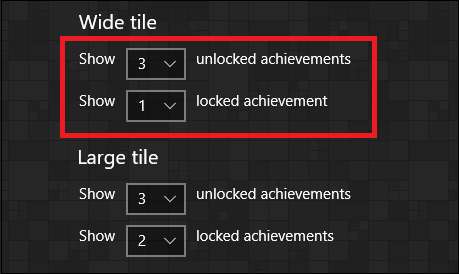
Этот параметр доступен только для плиток, настроенных для отображения в широком или широком формате, потому что ни у малого, ни у среднего нет достаточной площади для отображения необходимого количества текста.
Наконец, есть возможность настроить цвет фона живой плитки, когда на ней отображаются достижения или время игры.
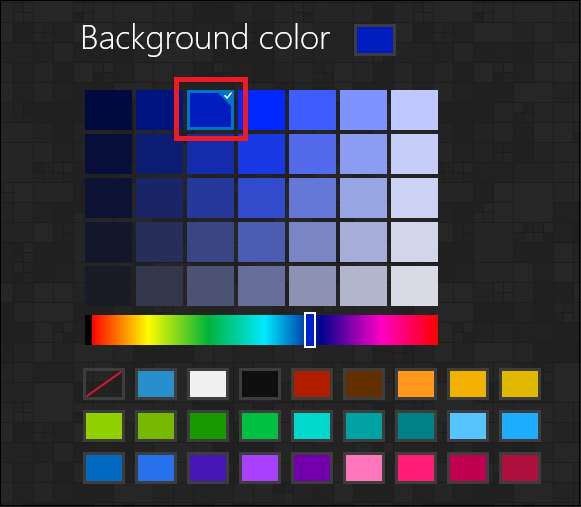
Этот параметр будет автоматически применен после того, как вы сохраните настройки для остальной части плитки. Для этого щелкните значок кнопки, расположенный в нижнем левом углу окна «Еще закрепить».
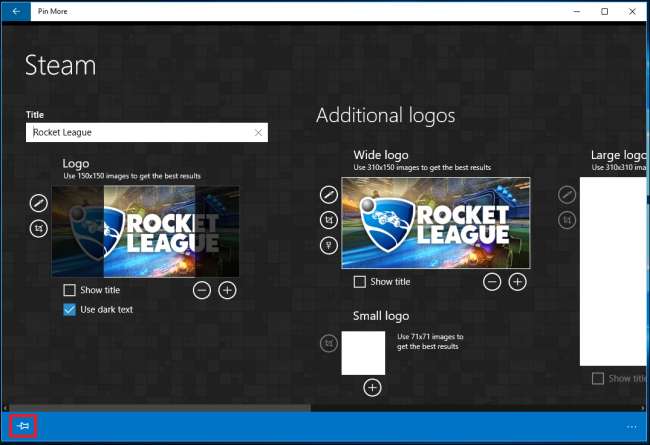
Когда вас спросят, хотите ли вы закрепить эту плитку в меню «Пуск», подтвердите изменения, нажав «Да», и все готово!
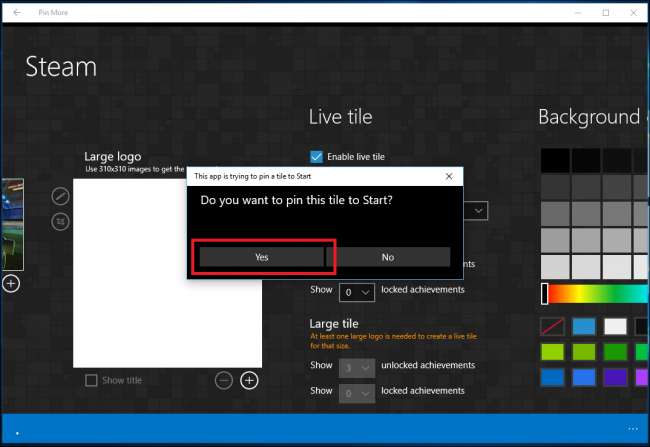
Если процесс прошел успешно, теперь вы должны увидеть живую плитку, прикрепленную к меню «Пуск» Windows 10. Плитка работает так же, как и любая другая живая плитка, и будет чередоваться между отображением логотипа игры и переключением на информационную доску, на которой отображается либо полученное вами достижение, которое вам еще предстоит заработать, либо количество времени. играл в общем зачете.
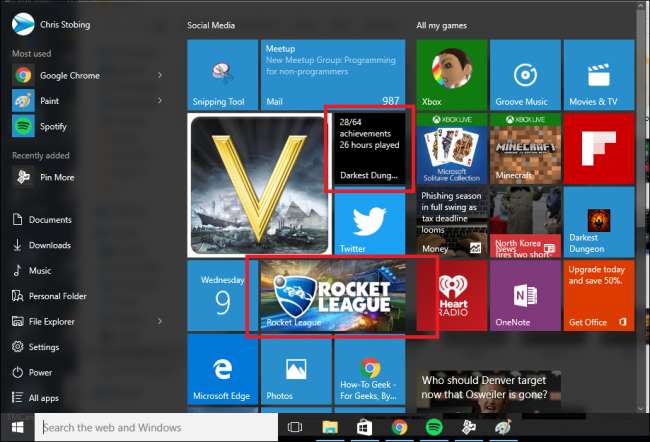
Редактировать живую плитку
Если в какой-то момент вы захотите отредактировать живую плитку игры, нажмите на небольшой значок кнопки, расположенный в правом нижнем углу баннера игры.
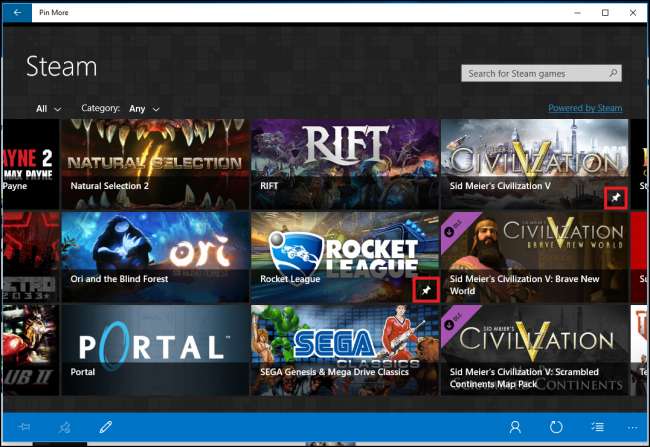
Большинство компьютерных геймеров, которых я знаю, гордятся своими достижениями, и возможность продемонстрировать их на живых плитках - это интересный способ укрепить ваше эго в следующий раз, когда вы откроете меню Пуск, а также даст вам возможность быстро запустить некоторые из них. ваших любимых заголовков одним нажатием кнопки.







